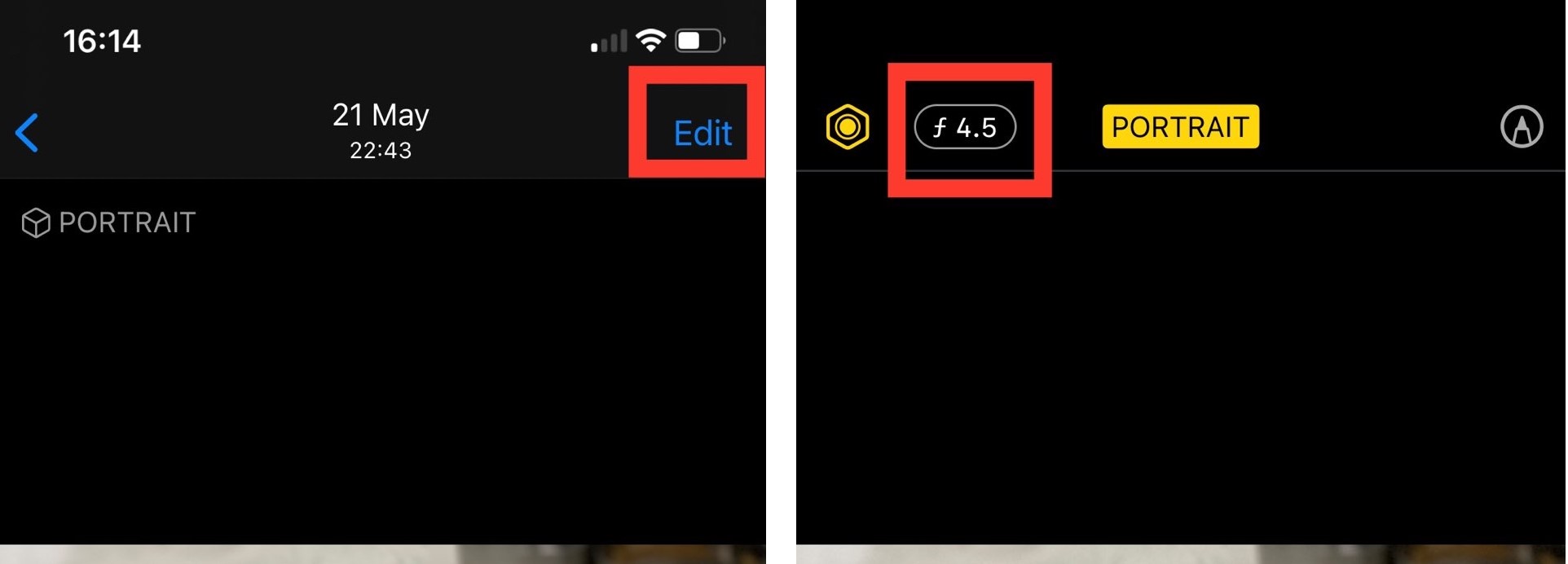Как размыть изображение на iPhone.
Если вы используете социальные сети, вы, вероятно, видели эти впечатляюще размытые фоновые изображения на фотографиях профилей в Instagram и WhatsApp. Вы когда-нибудь думали о том, как размыть фотографии на iPhone, чтобы сделать эти потрясающие фотографии?
В свете этого знание того, как размыть фотографии на iPhone, обычно означает размытие фона, чтобы основной объект (человек или объект) привлекал наибольшее внимание. Вам не нужна одна из этих больших цифровых зеркальных камер, чтобы добавить красивый эффект размытия фона к вашим фотографиям.
Есть несколько способов добиться этого. Вы также можете размыть фотографию на предыдущих моделях iPhone, хотя большинство новых iPhone поставляются с мощным программным обеспечением и оборудованием камеры, которые помогут вам делать отличные портреты. Точно так же, если у вас есть фотография, вы можете отредактировать ее с помощью встроенных эффектов в приложении «Фотографии» или загрузив стороннее приложение.
Как размыть фотографии на iPhone
Есть 3 простых способа размыть фотографии на iPhone. Следуйте приведенным ниже пошаговым методам, чтобы размыть фотографии на вашем iPhone.
1. Используйте портретный режим iPhone во время фотосъемки.
Портретный режим в приложении камеры на большинстве iPhone позволяет легко размыть фон вашей фотографии для профессионального портрета. Следуй этим шагам:
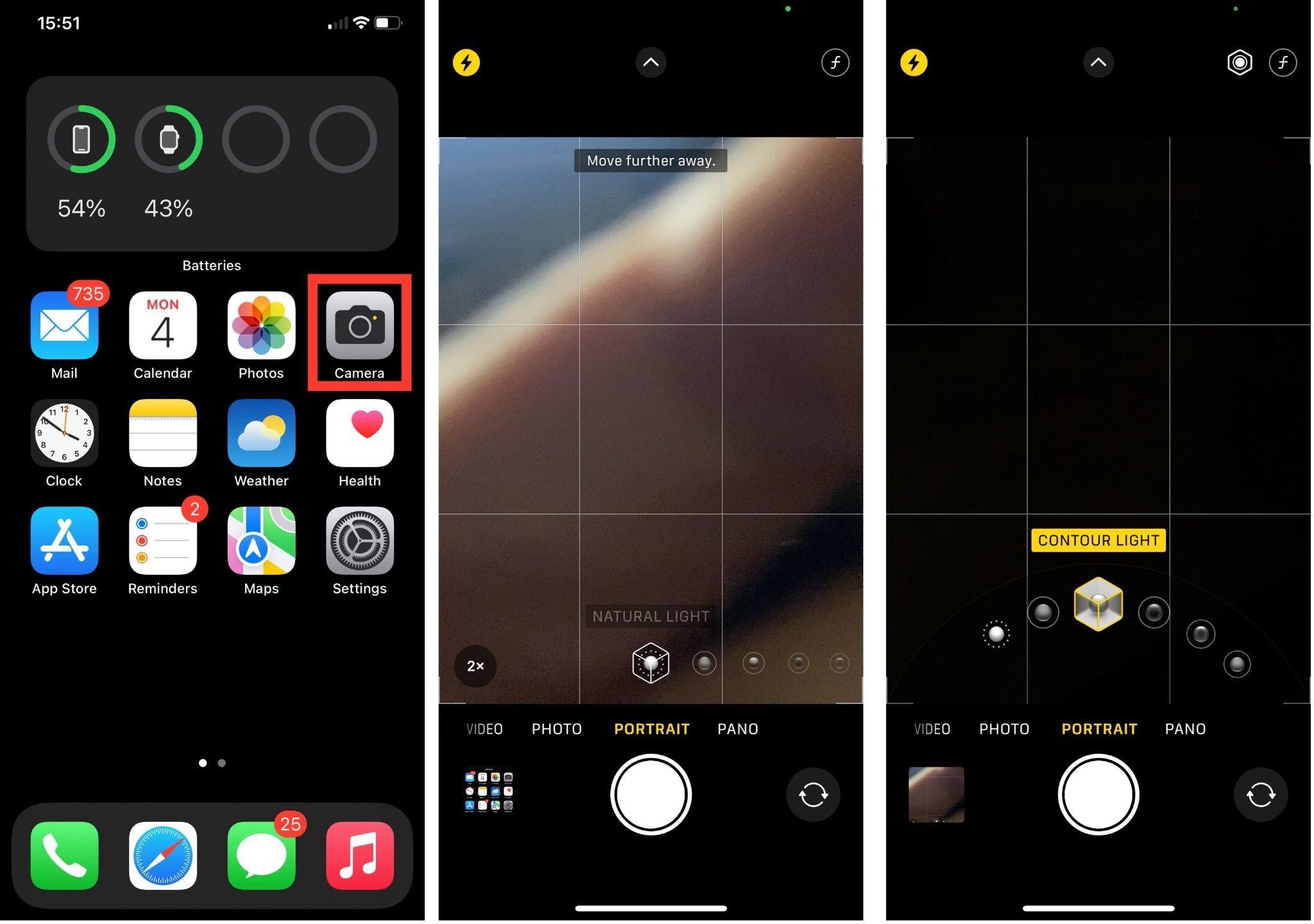
- Запустите приложение «Камера» на вашем iPhone.
- Выберите «Портрет» из списка заголовков над кнопкой спуска затвора, переместив ее влево.
- Когда вы нажмете вертикальную кнопку, вам будут представлены дополнительные параметры, включая естественное освещение, студийное освещение и многое другое.
- Поднесите камеру телефона ближе к объекту и следуйте инструкциям на экране.
- Нажмите кнопку спуска затвора сейчас, и вы получите желаемую размытую фотографию.
2. Подойдите ближе к объекту, чтобы получить эффект размытия
Что делать, если у вас нет нового iPhone, но вы все еще хотите размыть изображение на своем iPhone? Не волнуйтесь, есть старый, но все еще полезный метод, который позволит вам затемнить фон скриншота iPhone.
Просто подойдите ближе к объекту, чтобы сделать фон менее заметным. Да, это так просто. Встроенная камера обеспечивает небольшую глубину резкости при съемке объекта с близкого расстояния. Глубина резкости становится менее мелкой, когда вы приближаетесь к объекту с помощью камеры телефона.
3. Используйте встроенный режим редактирования фотографий
Фон изображения также может быть размыт после нажатия на него. Если вы делаете снимок в портретном режиме, вы можете настроить эффект размытия после того, как снимок будет сделан.
- Перейдите в приложение «Фотографии» и выберите любую фотографию в портретном режиме.
- Выберите «Изменить» в меню, которое появляется в правом верхнем углу.
- Затем с помощью ползунка отрегулируйте эффект размытия, нажав кнопку f-stop в верхнем левом углу.
- Чтобы сохранить эффект, нажмите «Готово».
Заключительные слова о том, как размыть фотографию на iPhone
Что ж, это самые простые и лучшие способы размытия фотографий на iPhone. Самый простой способ создать реалистичное размытие фона на снимках — использовать портретный режим, который теперь доступен на последних моделях iPhone. Однако, используя свой iPhone, вы можете выбрать любой из вышеперечисленных способов, чтобы сделать идеальное селфи.
Как вам нравится снимать портреты с размытым фоном на iPhone? Дайте нам знать в комментариях ниже.